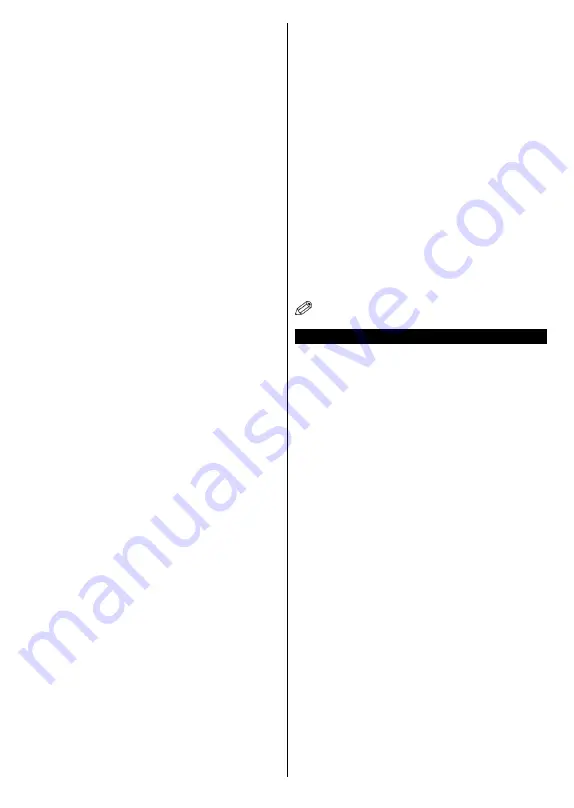
Slovenčina
- 47 -
štandardy. Nejedná sa o aktuálne rýchlosti prenosu
dát.
•
Miesta, kde je prenos najefektívnejší, sa líši v
závislosti na užívateľskom prostredí.
•
USB WiFi adaptér by mal byť pripojený priamo
k televízoru cez USB port. USB HUB-y nie sú
podporované. Váš USB WiFi adaptér môžete pripojiť
do dodaného doku v prípadoch, keď sieť nie je
dostatočne kvalitná a USB WiFi adaptér je potrebné
klásť na miesto s lepšou kvalitou signálu.
•
USB WiFi adaptér podporuje typ modemov 802.11
a, b, g a n. Dôrazne sa odporúča používanie IEEE
802.11n komunikačného protokolu, aby sa zabránilo
prípadným problémom pri sledovaní videa.
•
Musíte zmeniť SSID vášho modemu, ak sú v okolí
iné modemy s rovnakým SSID. Inak môžete naraziť
na problémy s pripojením. Ak máte problémy s
bezdrôtovým pripojením, namiesto toho použite
káblové pripojenie.
Konfigurácia Nastavenia Bezdrôtovej siete
zariadenia
Pred spustením WiFi pripojenia pripojte USB WiFi
adaptér do USB vstupu. Pre spustenie procesu
pripojenia otvorte ponuku
Nastavenie /Internetu
Siete
a vyberte
Typ siete
ako
Bezdrôtové zariadenie.
TV automaticky prehľadá bezdrôtovej siete. Zobrazí
sa zoznam dostupných sietí. Prosím, vyberte svoju
požadovanú sieť zo zoznamu.
Poznámka:
Ak modem podporuje N režim, môžete nastaviť
nastavenie režimu N.
Ak je vybraná sieť je chránená heslom, zadajte správny
kľúč pomocou virtuálnej klávesnice. Môžete použiť túto
klávesnicu pomocou smerových tlačidiel a tlačidla
OK
na diaľkovom ovládači.
Počkajte, až sa IP adresa zobrazí na obrazovke.
To znamená, že pripojenie je teraz vytvorené. Ak
sa chcete odpojiť od bezdrôtovej siete, vyberte
Typ
tiete
stlačte ľavé alebo pravé tlačidlo pre nastavenie
ako
Zakázané.
Označte
Test rýchlosti internetového pripojenia
a stlačte tlačidlo
OK
pre kontrolu rýchlosti pripojenia
k Internetu. Vyberte
Pokročilé
Nastavenia
a stlačte
tlačidlo
OK
pre otvorenie menu Pokročilé nastavenia.
Pre nastavenie použite smerové a číselné tlačidlá. Po
dokončení, stlačte tlačidlo
OK
pre uloženie nastavení.
Ďalšie informácie
Ak je zriadené spojenie, stav pripojenia sa zobrazí ako
Pripojené
alebo
Nepripojené
a aktuálna IP adresa.
Pripojenie vášho mobilného zariadenia cez
WiFi
•
Ak váš mobilný prístroj disponuje s funkciou WiFi,
môžete ho pripojiť k televízoru cez router pre
sprístupnenie obsahu vášho zariadenia. V takom
prípade musí vaše mobilné zariadenie disponovať
so zodpovedajúcim softvérom pre zdieľanie.
•
Pripojte sa k routeru nasledovaním krokov uvedených
v sekcii
Bezdrôtové pripojenie
.
•
Potom, spárujte vaše mobilné zariadenie s routerom
a potom aktivujte softvér pre zdieľanie na vašom
mobilnom zariadení. Následne vyberte súbory, ktoré
chcete zdieľať s TV.
•
Ak je spojenie nadviazané správne, mali by ste teraz
mať prístup k zdieľaným súborom z vášho mobilného
zariadenia prostredníctvom
Prehliadača médií
na
televízore.
•
Vstúpte do menu
Prehliadača médií
a zobrazí
sa výber prehrávania zariadenia OSD. Zvolte si
svoje mobilné zariadenie a stlačte tlačidlo
OK
pre
pokračovanie.
•
Ak je k dispozícii, môžete si stiahnuť aplikáciu
virtuálneho diaľkového ovládača zo servera
poskytovateľa aplikácií pre vaše mobilné zariadenie.
Poznámka:
Táto funkcia nemusí byť podporovaná na
všetkých mobilných zariadeniach.
Wake ON
Wake-on-LAN (WoL) je štandard, ktorý umožňuje
zapnúť alebo prebudiť zariadenie prostredníctvom
sieťovej správy. Správa bude odoslaná do zariadenia
prostredníctvom programu bežiaceho na vzdialenom
zariadení, ktoré je pripojené k rovnakej lokálnej sieti.
Váš televízor je WoL kompatibilný. Ak chcete túto
funkciu povoliť, nastavte možnosť
Wake On
v
menu
Sieť/Internetové nastaveia
ako
Zapnuté
. Je
potrebné, aby zariadenie, z ktorého bude odoslaná
sieťová správa do televízora a televízor boli pripojené
do rovnakej siete. Funkcia Wake On je podporovaná
iba pre zariadenia s operačným systémom Android
a môže sa používať iba prostredníctvom aplikácií
YouTube a Netflix.
Ak chcete používať túto funkciu, televízor a vzdialené
zariadenie by mali byť pripojené, kým je televízor
zapnutý. Ak je televízor vypnutý, malo by sa pripojenie
obnoviť pri ďalšom zapnutí. V opačnom prípade
nebude táto možnosť k dispozícii. To neplatí, keď je
televízor prepnutý do pohotovostného režimu.
Výkonnosť niektorých zariadení na trhu sa môže líšiť
v závislosti od architektúry softvéru. Ak chcete použiť
funkciu Wake On s lepším výkonom, uistite sa, že vaše
zariadenie má najnovšiu verziu firmvéru.
Summary of Contents for TVH32R360STWEB
Page 137: ...50440468 ...
















































